DS for Mobile6 로그인 가이드
본 문서는 DS for Mobile6 에 로그인하는 방법과 인증 문제 해결 방법에 대해 설명합니다.
1. 로그인 개요
DS for Mobile6 앱은 두 가지 로그인 방식을 제공합니다.
- 보안 서버 로그인 (SCI Server 단독) – 사내 사용자용
- 통합 로그인 (SHIELD ID) – Security365 서비스를 이용하는 사용자용
앱을 처음 실행하면 항상 SCI Server 로그인 화면이 먼저 나타납니다.
이 단계에서 사용자가 어��떤 유형인지 자동으로 확인되어 이후 로그인 방식이 결정됩니다.
2. 로그인 흐름 요약
| 구분 | 설명 |
|---|---|
| 최초 실행 | SCI Server 로그인 화면 표시 |
| SCI 단독 사용자 | SCI Server 로그인 후 바로 앱 진입 |
| Security365 사용자 | SCI Server 로그인 후 SHIELD ID 로그인 화면으로 전환 |
| 이후 재실행 | 기기에서 사용자 유형을 기억 → SHIELD ID 로그인 화면부터 표시 (단, 최초 1회만 SCI Server 매핑 수행) |
3. 로그인 방식별 안내
1) 보안 서버 로그인 (SCI Server 단독)
SCI Server는 사내 사용자를 위한 보안 서버 기반 로그인입니다.
일반적인 내부 계정(ID/PW)으로 로그인하면 즉시 앱으로 진입합니다.
로그인 절차
- 앱 실행 후 표시되는 SCI Server 로그인 화면에서 ID와 비밀번호를 입력합니다.
- “로그인” 버튼을 누르면 인증이 진행되고, 성공 시 바로 메인 화면으로 이동합니다.
| ID/Email 입력 | 비밀번호 입력 |
|---|---|
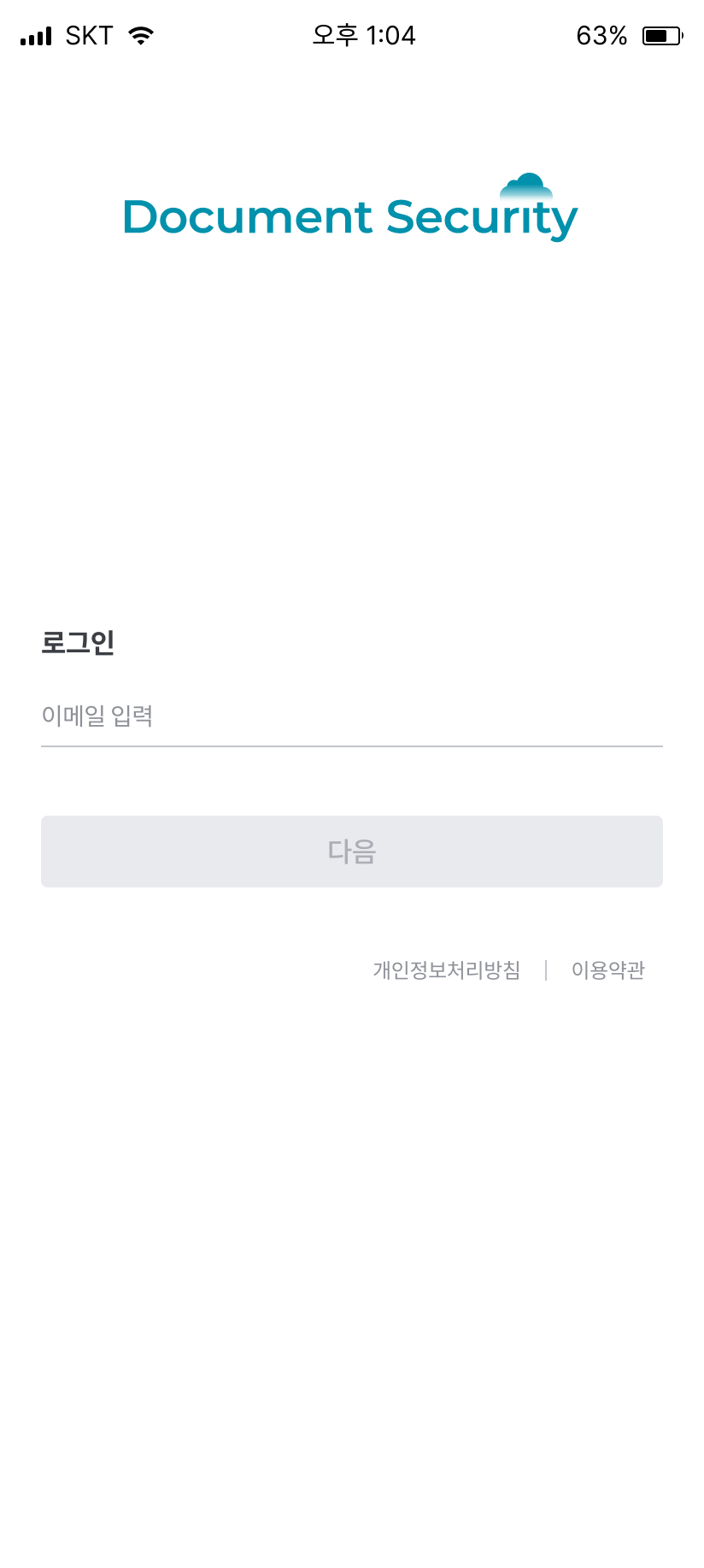 | 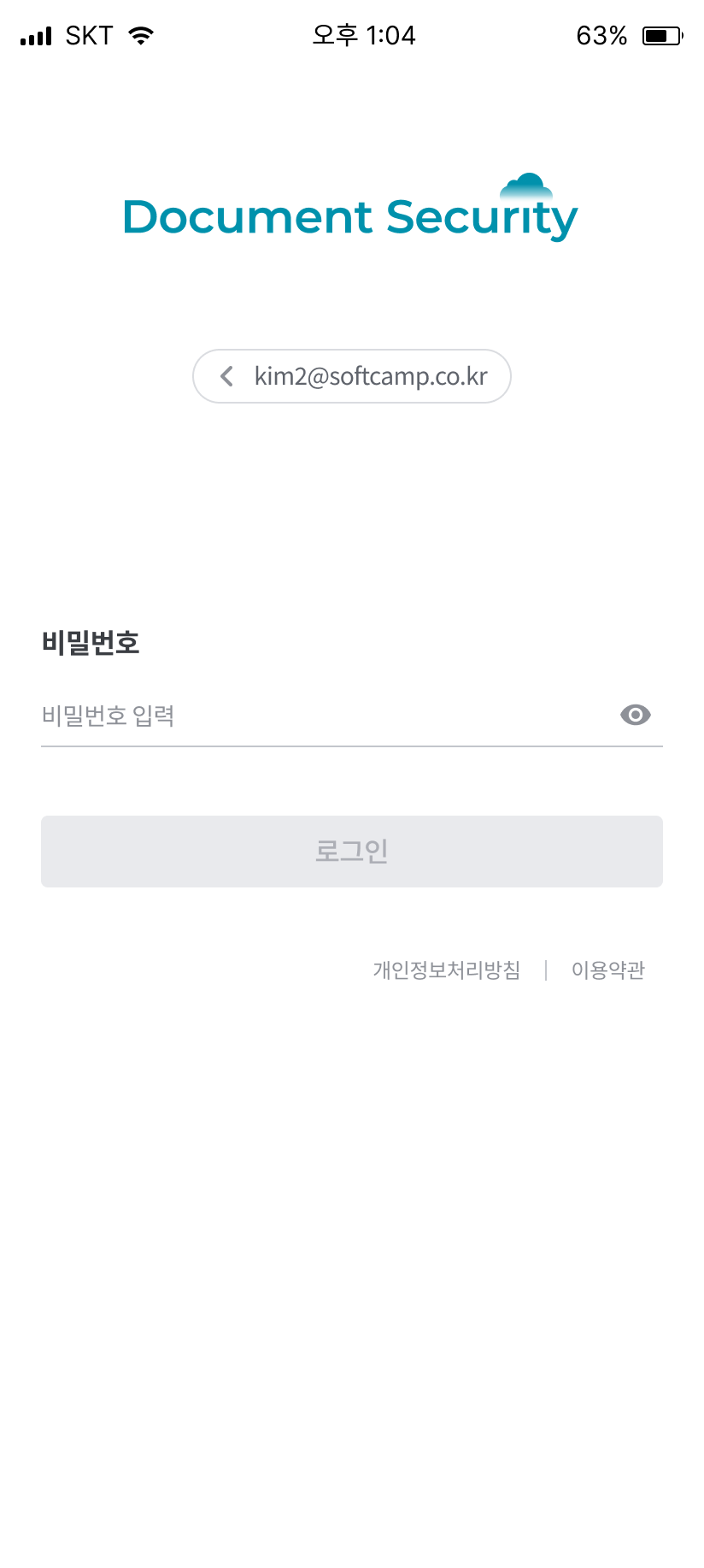 |
특징
- 별도의 추가 인증(MFA, OTP 등) 없음
- 로그인 성공 시 기기 등록과 함께 바로 사용 가능
- 설정에 따라 다음 실행 시 자동 로그인 가능
2) 통합 로그인 (SHIELD ID)
Security365 서비스를 이용하는 사용자는 SHIELD ID 계정으로 로그인해야 합니다.
앱을 처음 실행하면 SCI Server 로그인을 통해 사용자 매핑만 수행하며, 그 이후부터는 SHIELD ID 로그인 화면이 기본으로 표시됩니다.
로그인 절차
- 앱을 처음 실행하면 SCI Server 로그인 화면이 표시됩니다.
→ ID/PW 입력 후 Security365 사용자로 판별되면 SHIELD ID 로그인 화면으로 자동 이동합니다. - SHIELD ID 로그인 화면에서 ID와 비밀번호를 입력합니다.
- 로그인 성공 시 앱 메인 화면으로 이동합니다.
| ID/Email 입력 | 비밀번호 입력 |
|---|---|
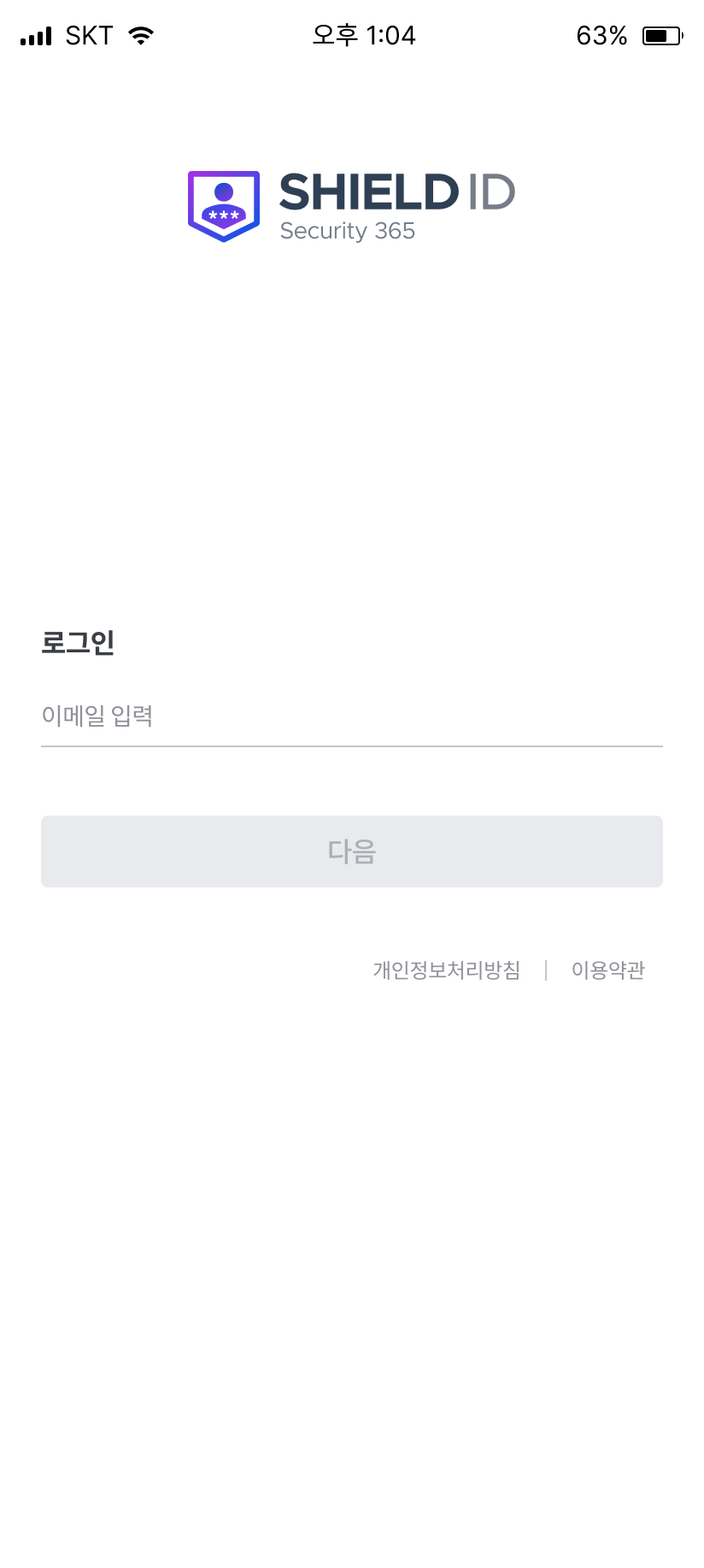 | 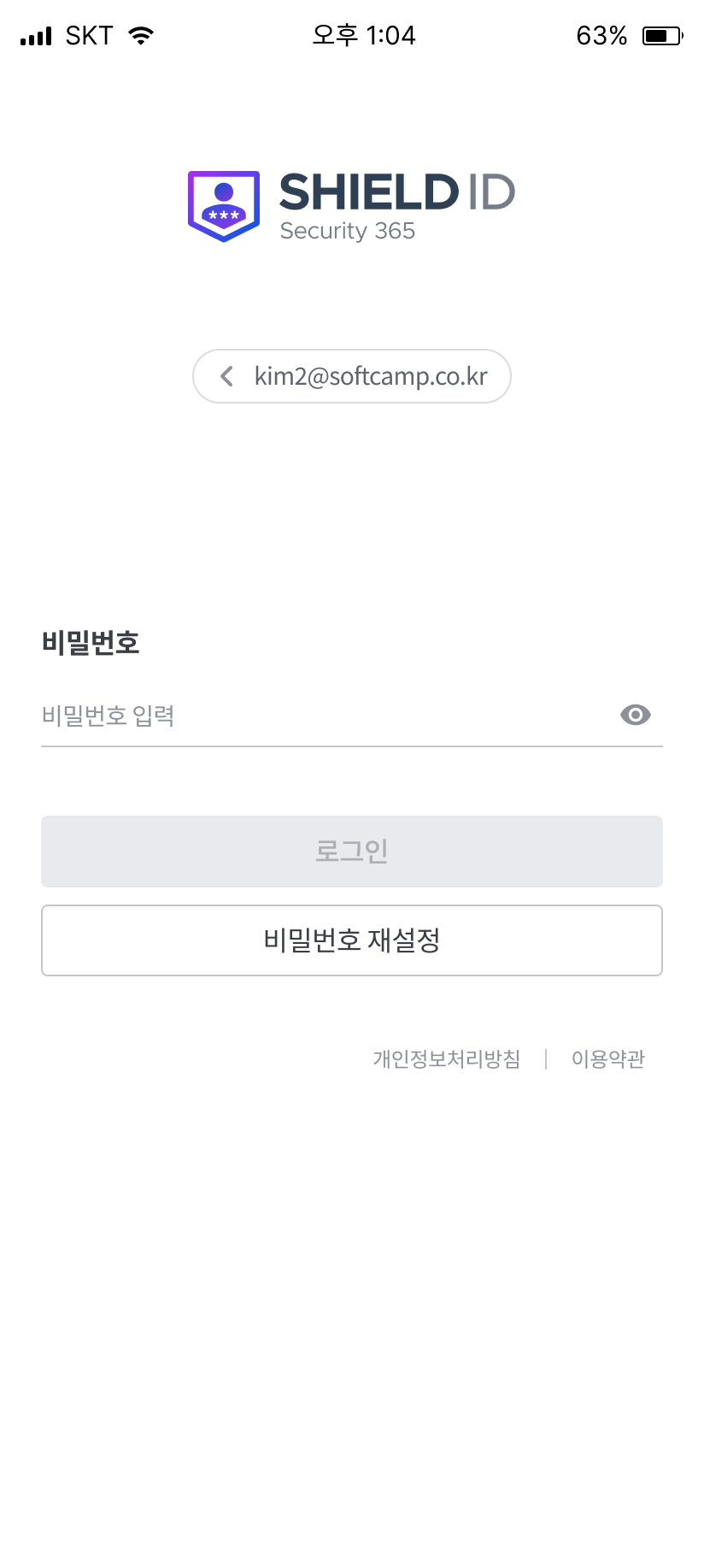 |
인증 방식
- 최초 로그인 이후 비밀번호 대신 생체인증(지문/얼굴인식) 으로 로그인 가능
- OTP 인증(Microsoft Authenticator 등) 지원
4. 로그인 오류 및 확인 방법
| 상황 | 원인 | 조치 방법 |
|---|---|---|
| 로그인 실패 (비밀번호 오류) | ID/PW 오입력 | 정확한 정보로 재시도 |
| 연결 오류 | 네트워크 불안정 | Wi-Fi 또는 VPN 연결 확인 |
| SHIELD ID 인증 실패 | OTP 또는 생체인증 오류 | 재시도 또는 관리자 문의 |
| 자동 로그인 안 됨 | 정책 변경 또는 기기 초기화 | 수동 로그인 재시도 필요 |
침고
- Seurity365 이용자에 한해 SCI Server 로그인은 최초 1회만 매핑을 위해 사용됩니다.
- 이후에는 자동으로 SHIELD ID 로그인으로 전환됩니다.
- 앱 업데이트 또는 계정 정책 변경 시에는 재로그인이 필요할 수 있습니다.